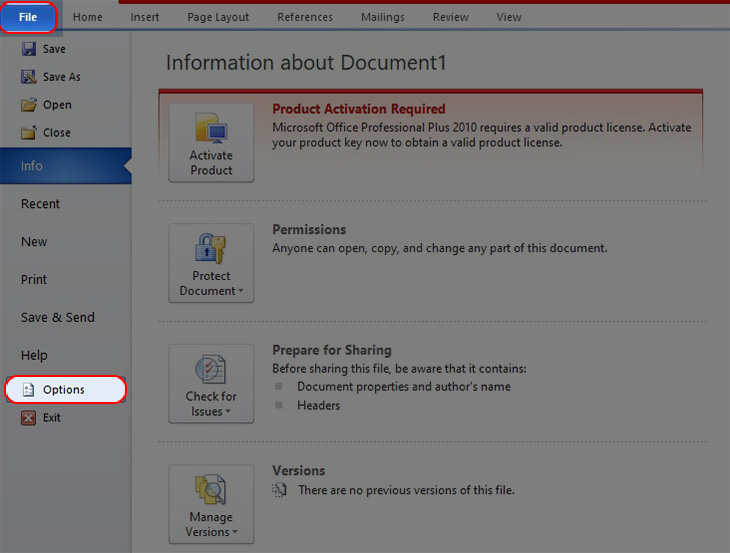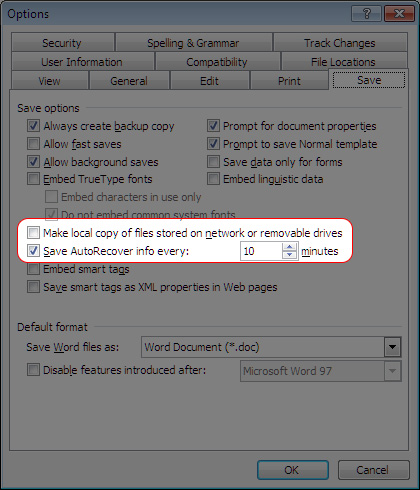Cùng xem Hướng dẫn Cách lấy lại và khôi phục lại file Word chưa lưu 2021 trên youtube.
Trong quá trình sử dụng Word, đôi khi chúng ta hay bị mất file do chưa kịp lưu, mất điện đột ngột hoặc máy tính gặp trục trặc. Vậy có cách lấy lại file Word chưa lưu hay không? Hãy cùng dongnaiart.edu.vniec tìm hiểu nhé.
- Hướng dẫn cách sửa lỗi font chữ trong word học ngay không hối hận
- Cách chụp ảnh màn hình trên laptop và máy tính để bàn cực chuẩn cực dễ
Có thể lấy lại file Word chưa kịp lưu hay không?
Microsoft Word từ lâu đã trở thành công cụ quen thuộc của hầu hết người dùng máy tính. Chắc hẳn, không ít người từng bị đóng file đột ngột mà chưa kịp lưu, do thao tác cá nhân sai lầm hoặc mất điện đột ngột. Hoặc bạn lỡ ghi đè một thông tin mới lên các dữ liệu cũ, trong khi dữ liệu cũ cũng vô cùng quan trọng, chưa được lưu ở bất cứ đâu.
Vậy là công sức của bạn “đổ sông đổ biển”, phải ngồi làm lại hàng giờ đồng hồ hay sao? Không hề!
File của bạn vẫn có thể lấy lại được bằng cách thực hiện các bước vô cùng đơn giản. Hãy cùng tham khảo và thử trải nghiệm ngay nhé.
Hướng dẫn cách khôi phục file word chưa lưu
Dùng trong trường hợp file chưa được lưu do tắt máy, tắt phần mềm đột ngột hoặc nhấn nhầm Cancel mà quên không lưu.
Lưu ý: Phương pháp này áp dụng cho máy tính sử dụng Microsoft Word 2007 trở về sau.
Cách thực hiện:
Bước 1: Mở Word ra, điều hướng đến File => chọn “Open” (Mở).
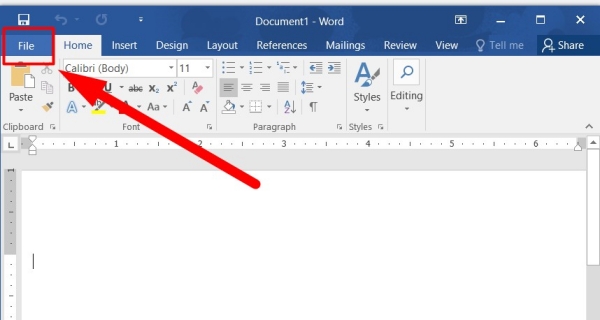
Bước 2: Click chuột vào mục Info => Manage Document => Recover unsaved documents (Khôi phục tài liệu chưa lưu).
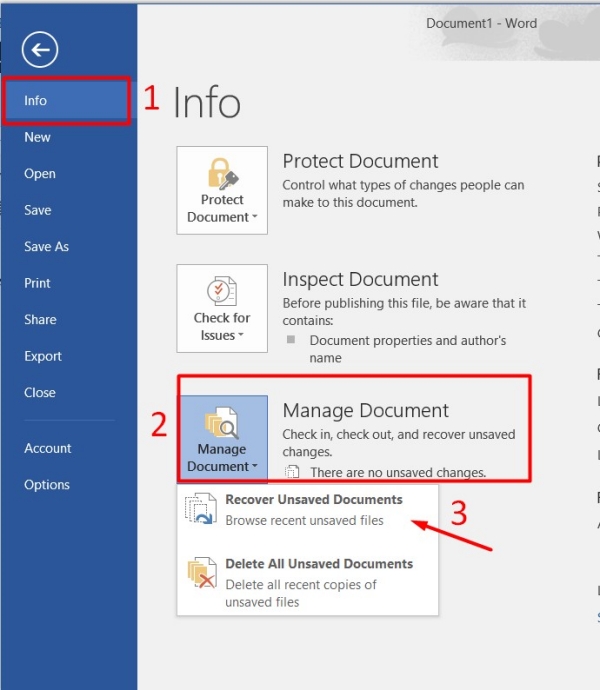
Bước 3: Sau đó, một thư mục UnsavedFiles chứa tất cả các tài liệu chưa được lưu của bạn sẽ hiện ra. Tất cả các file này có đuôi .asd, bạn có thể mở với Word.
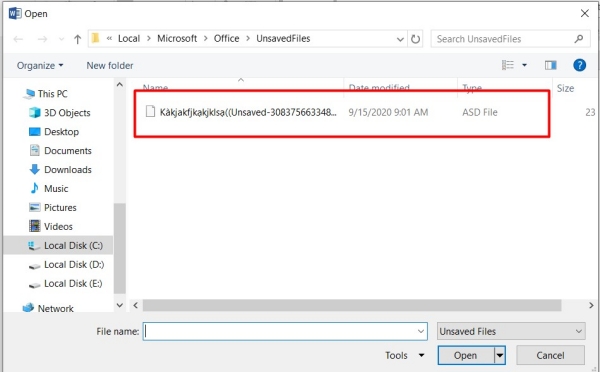
Xem Thêm : Kênh GT MT là gì? Sự khác nhau – cách phân biệt giữa GT và MT
Bước 4: Nhấn đúp chuột vào file bạn muốn tìm, sau đó nhấn tổ hợp phím “Ctrl + S” hoặc “Save As” rồi chọn một nơi để lưu vĩnh viễn file này.
Cuối cùng nhấn nút “Save” là hoàn thành.
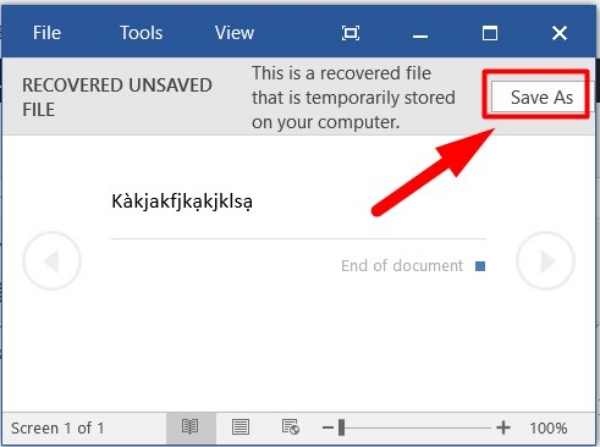
XEM THÊM: Cách căn chỉnh lề trong Word 2007, người dùng phiên bản này save ngay!
Hướng dẫn khôi phục file Word bị ghi đè
Để khôi phục dữ liệu trong file Word cũ đã bị ghi đè cái mới lên hoặc Save nhầm nội dung mới vào một file đã có từ trước, bạn cần kích hoạt tính năng Alway Create Backup Copy.
Nếu chưa kịp kích hoạt tính năng này thì bạn có thể gửi lời chào tạm biệt, thân ái và quyết thắng tới dữ liệu cũ bị ghi đè của mình, nhưng cũng đừng quên thực hiện các bước sau để kịp thời backup file Word cho những lần sử dụng sau đó.
Lưu ý: Phương pháp này áp dụng cho máy tính sử dụng Microsoft Word 2010 trở về sau.
Bước 1: Mở Word, chọn File=> Options trong giao diện menu của Word.
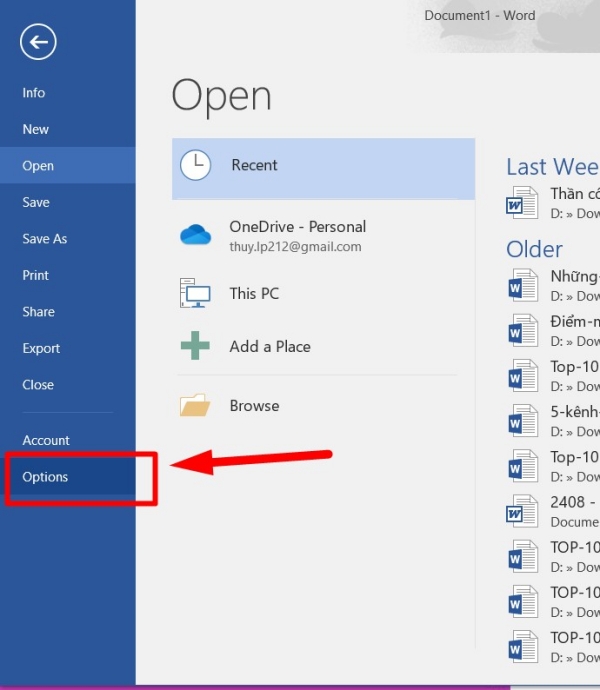
Bước 2: Giao diện của Options hiện lên => Advanced => Trong mục Save, tick vào 2 ô Always create backup copy và Allow background saves như trong hình.
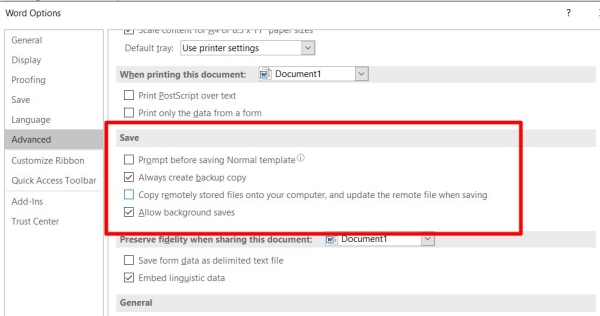
Bước 3: Nhấn nút OK để lưu lại toàn bộ thiết lập.
Bước 3: Từ đó về sau, nếu bạn muốn tìm lại file word bị ghi đè thì chỉ cần tới thư mục lưu trữ, một file Backup dữ liệu cũ sẽ xuất hiện bên cạnh file mới.
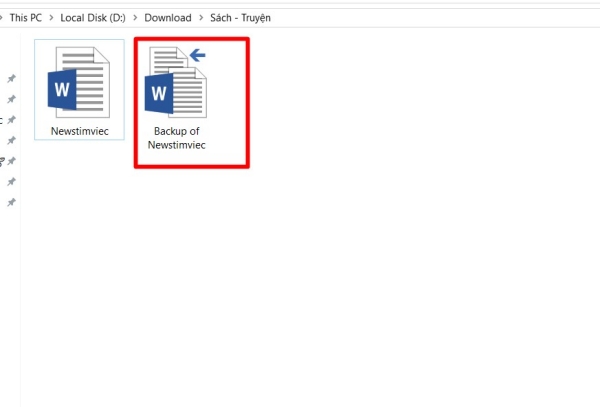
Xem Thêm : mẫu đơn xin phép nghỉ dạy của giáo viên
File Backup này có thể mở bằng Word, bạn chỉ cần Save bằng một cái tên khác tùy ý mình để sử dụng.
XEM THÊM: Hướng dẫn cách vẽ biểu đồ cột trong Word, Excel 2010, 2013, 2016
Cách lấy lại file word bị lưu đè (AutoRecover)
AutoRecover là tính năng hữu ích giúp người dùng khôi phục lại các nội dung trước (nội dung) của file Word khi bị lưu đè. Để kiểm tra và kích hoạt AutoSave, AutoRecover bạn làm theo các bước sau:
Đối với Microsoft Word 2010 trở đi
Bước 1: Tại giao diện của Word, bạn chọn vào File > Options.
Bước 2: Chọn thẻ Save > Kích hoạt Save Auto Recover và Keep the last Autosave. Tại đây bạn có thể thiết lập thời gian tự động lưu theo nhu cầu sử dụng (thời gian khuyến nghị của Microsoft là 15 phút)
Đối với Microsoft Word 2003 trở về trước
Tại giao diện Word, bạn vào Tool > Options > Save. Sau đó kích hoạt tính năng Save AutoRecover, ngoài ra bạn cũng có thể chọn thời gian sao lưu tự động nữa đấy.
Trên đây là những hướng dẫn chi tiết cho cách lấy lại file Word chưa lưu, cũng như hỗ trợ khôi phục dữ liệu Word bị lưu đè, ghi đè, giúp bạn sử dụng Microsoft Word thành thạo hơn. Trong quá trình làm việc, nếu người dùng còn gặp phải nhiều vấn đề khó khăn khác, đừng quên sự trợ giúp của Newstimviec nhé.
►► Điểm danh những kỹ năng văn phòng cơ bản mà “dân công sở” nào cũng nên biết
Nguồn: https://dongnaiart.edu.vn
Danh mục: Cẩm Nang Việc
Lời kết: Trên đây là bài viết Hướng dẫn Cách lấy lại và khôi phục lại file Word chưa lưu 2021. Hy vọng với bài viết này bạn có thể giúp ích cho bạn trong cuộc sống, hãy cùng đọc và theo dõi những bài viết hay của chúng tôi hàng ngày trên website: Dongnaiart.edu.vn